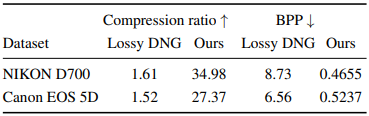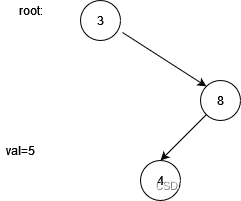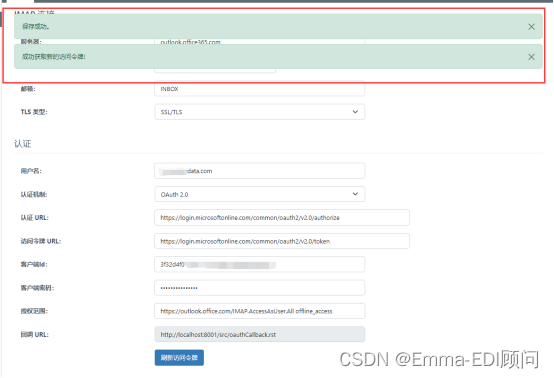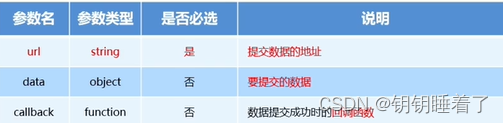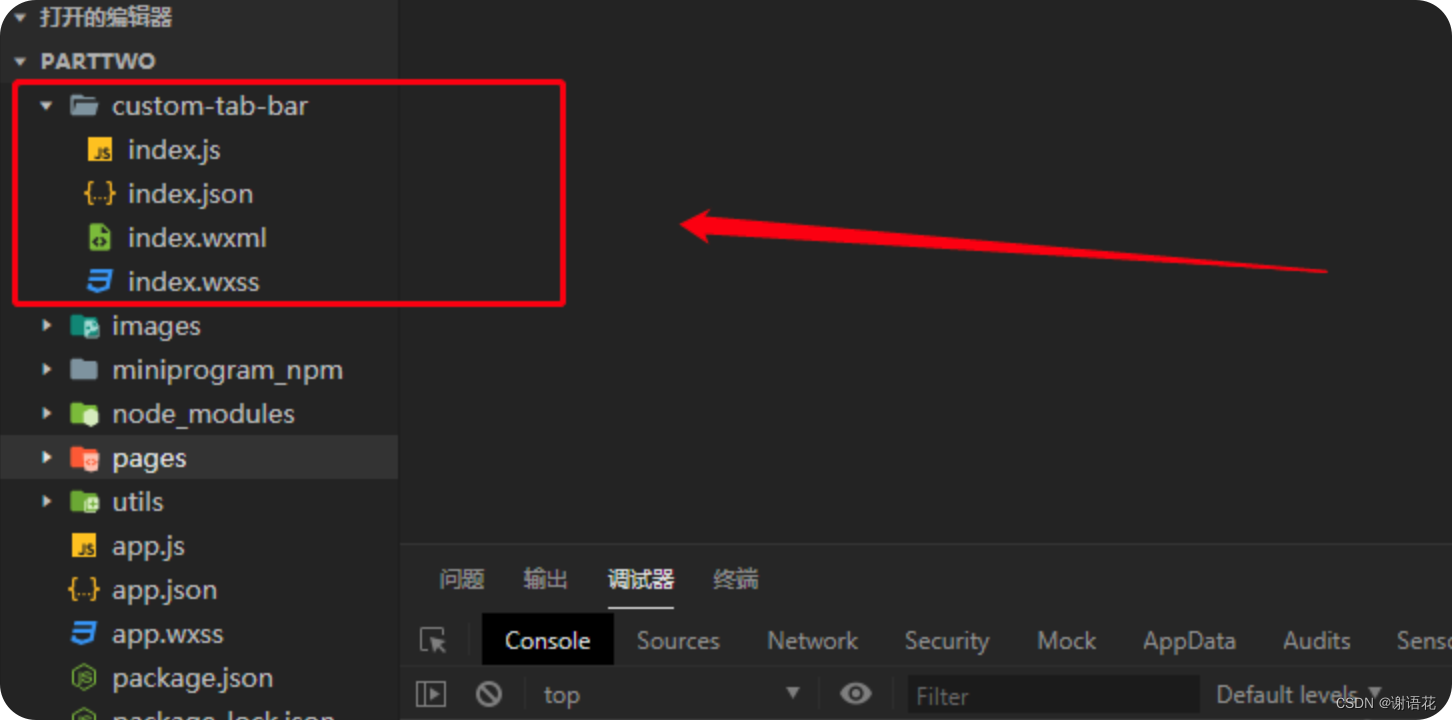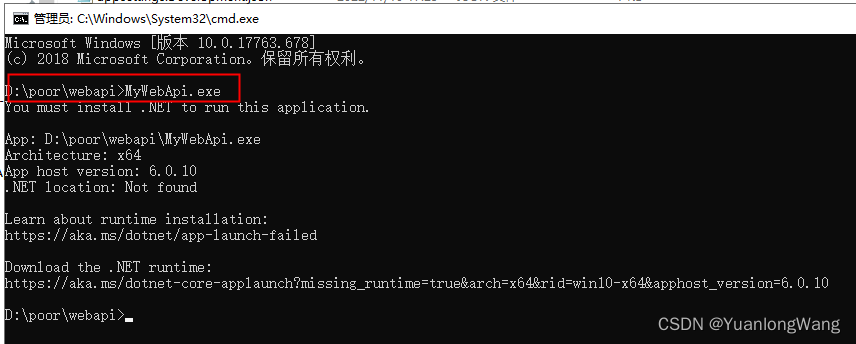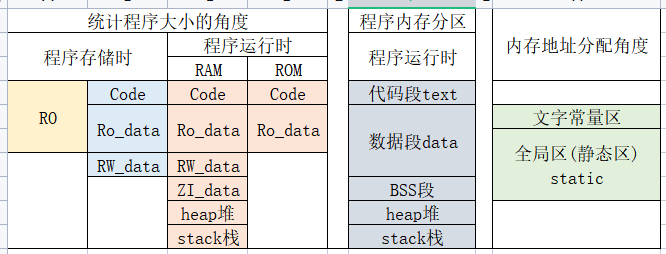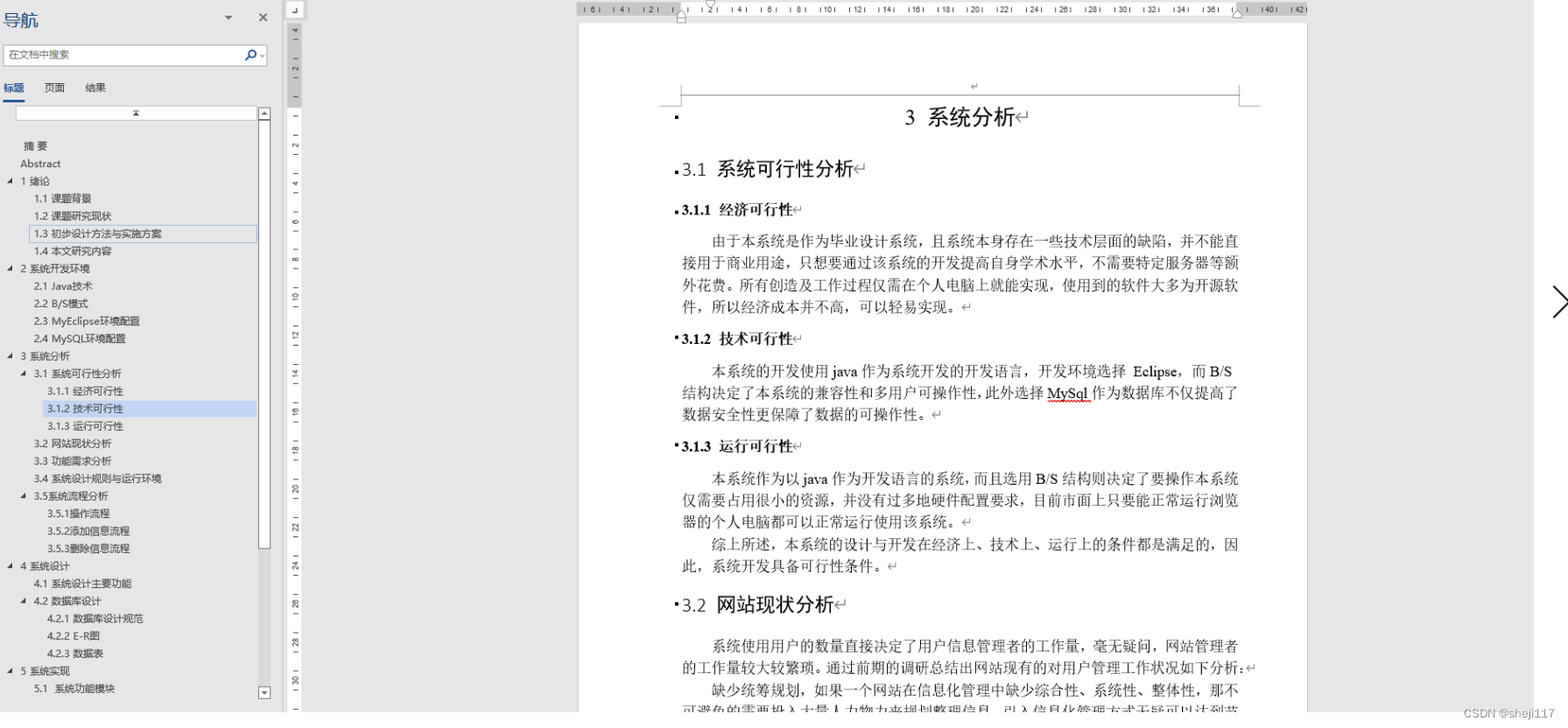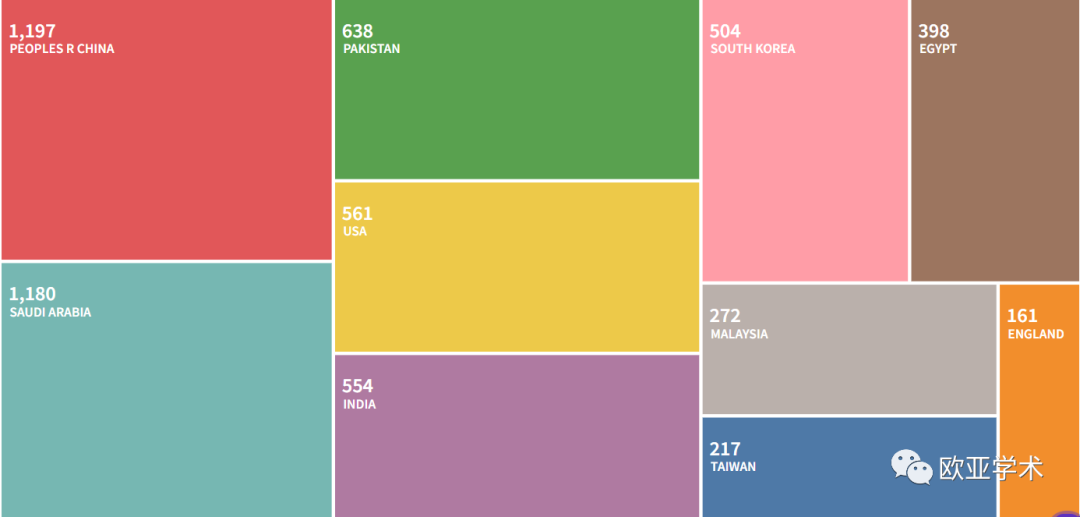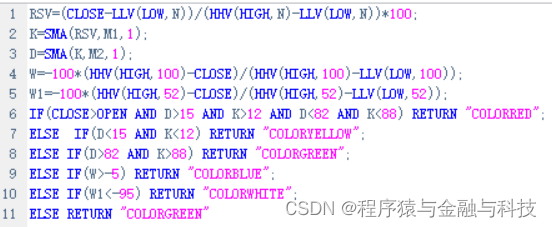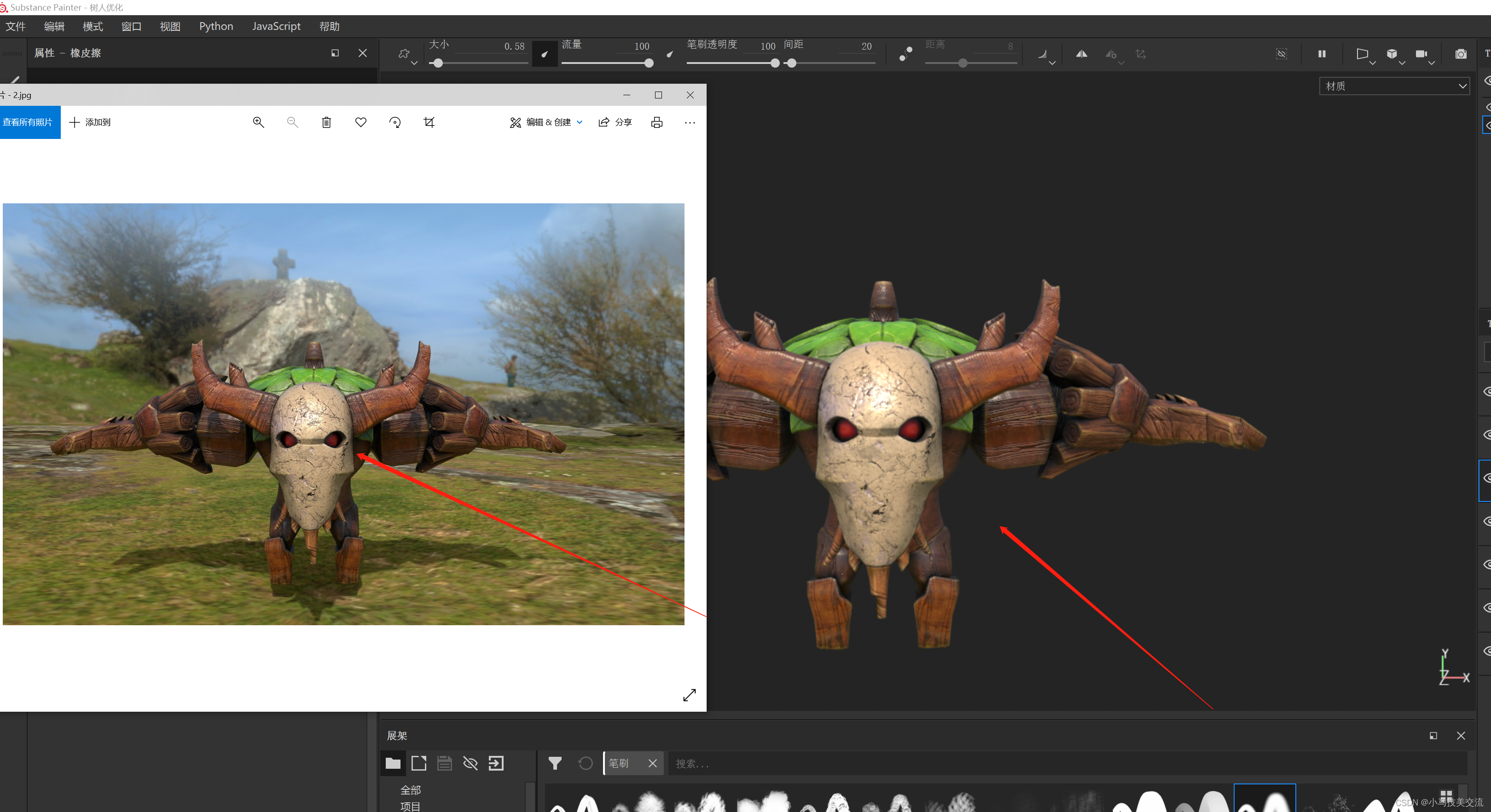这一章主要是讲解一下怎么部署上线项目
一、上线准备
腾讯云服务器一台(2核2g)、域名一个 (可有可无)
说明:当然了服务器的配置根据项目来选择,2核2g跑这个博客小项目是完全没有问题的
二、服务器安装环境
用yum 去安装
比如要安装java ,百度搜 yum -y install java
比如要安装数据库,百度搜 yum如何安装mysql 5.7
好吧我承认当初安装时看的教程文章随手搜的,网址没保存,后期我找了好的教程会补充上地址
三、域名备案

四、部署后端
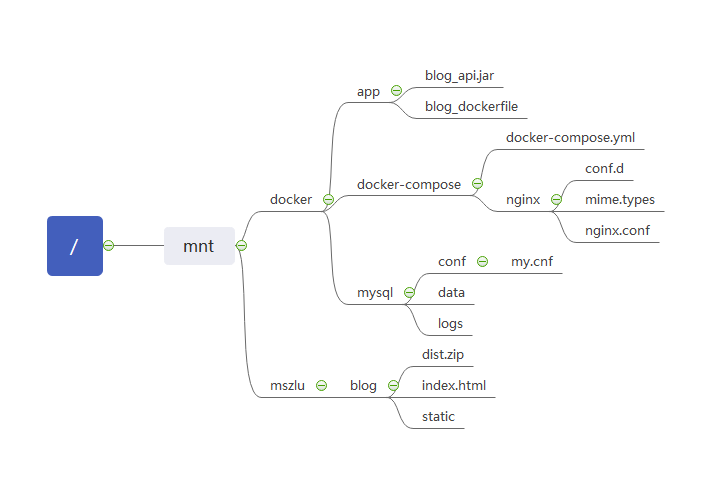
1、安装docker
# 1、yum 包更新到最新
yum update
# 2、安装需要的软件包, yum-util 提供yum-config-manager功能,另外两个是devicemapper驱动依赖的
yum install -y yum-utils device-mapper-persistent-data lvm2
# 3、 设置yum源
yum-config-manager --add-repo https://download.docker.com/linux/centos/docker-ce.repo
# 4、 安装docker,出现输入的界面都按 y
yum install -y docker-ce
# 5、 查看docker版本,验证是否验证成功
docker -v
#启动docker
/bin/systemctl start docker.service2、拉取镜像
docker pull nginx
docker pull redis:5.0.3
docker pull java:8
docker pull mysql:5.73、mysql配置
创建容器,设置端口映射、目录映射
mkdir /mnt/docker/mysql
cd /mnt/docker/mysqldocker run -id \
-p 3307:3306 \
--name=c_mysql \
-v /mnt/docker/mysql/conf:/etc/mysql/conf.d \
-v /mnt/docker/mysql/logs:/logs \
-v /mnt/docker/mysql/data:/var/lib/mysql \
-e MYSQL_ROOT_PASSWORD=123456 \
mysql:5.7在/mnt/docker/mysql/conf 创建my.cnf
[mysqld]
#
# Remove leading # and set to the amount of RAM for the most important data
# cache in MySQL. Start at 70% of total RAM for dedicated server, else 10%.
# innodb_buffer_pool_size = 128M
#
# Remove leading # to turn on a very important data integrity option: logging
# changes to the binary log between backups.
# log_bin
#
# Remove leading # to set options mainly useful for reporting servers.
# The server defaults are faster for transactions and fast SELECTs.
# Adjust sizes as needed, experiment to find the optimal values.
# join_buffer_size = 128M
# sort_buffer_size = 2M
# read_rnd_buffer_size = 2M
datadir=/var/lib/mysql
socket=/var/lib/mysql/mysql.sock
character-set-server=utf8
# Disabling symbolic-links is recommended to prevent assorted security risks
symbolic-links=0
lower_case_table_names=1
pid-file=/var/run/mysqld/mysqld.pid
sql_mode=STRICT_TRANS_TABLES,NO_ZERO_IN_DATE,NO_ZERO_DATE,ERROR_FOR_DIVISION_BY_ZERO,NO_AUTO_CREATE_USER,NO_ENGINE_SUBSTITUTION注意:这里端口用宿主机的3306,数据库也用宿主机的,也就是你服务器的ip和端口,因为我用docker的那个ip和端口数据页面数据显示不出来
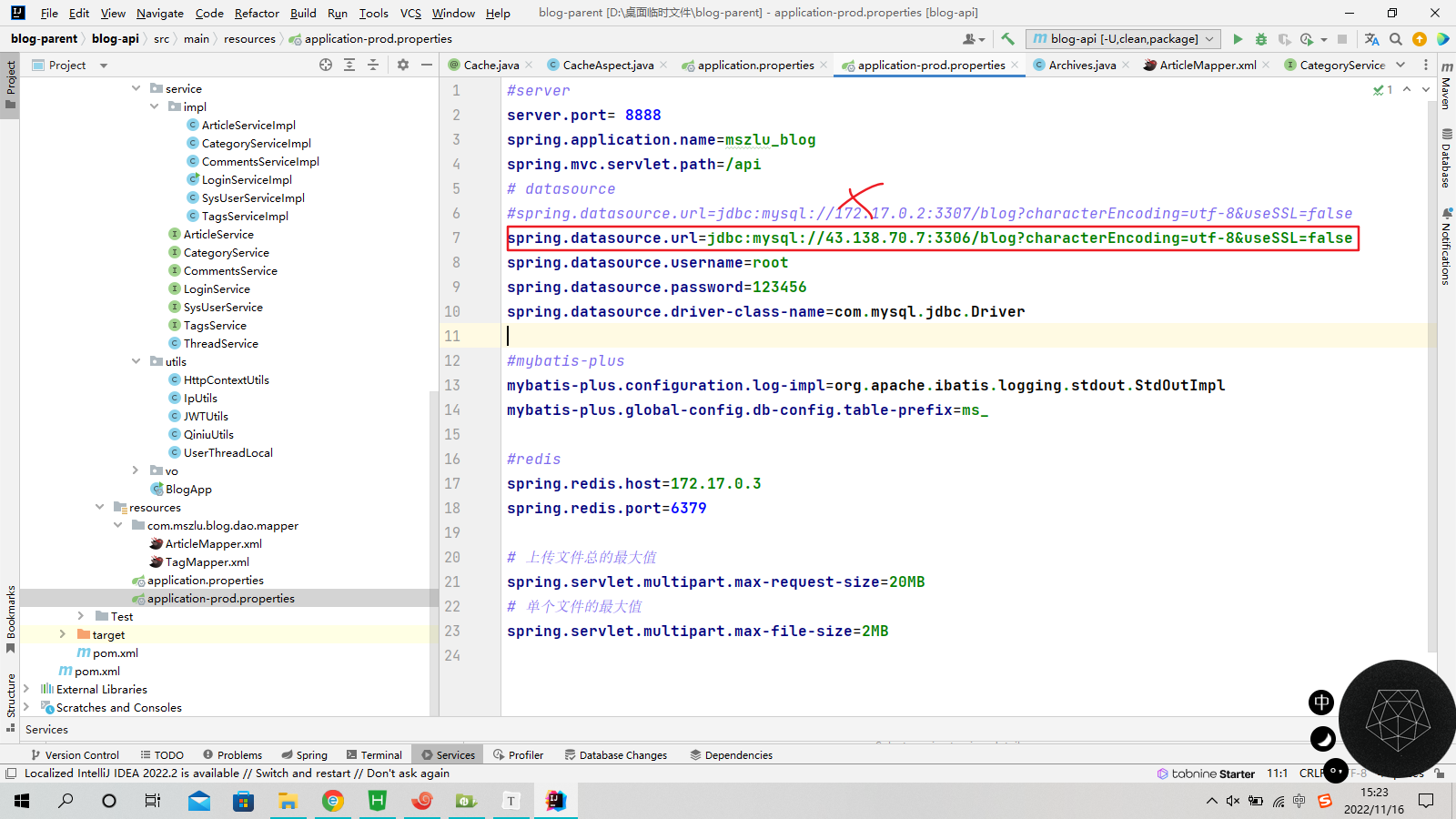
#去查看mysql对应的docker容器ip地址,配置到项目
docker inspect c_mysql4、redis
docker run -id --name=redis -p 6379:6379 redis:5.0.35、定义dockerfile,发布springboot项目
将spring boot项目打包,上传到以下目录,并将jar包重命名为blog_api.jar
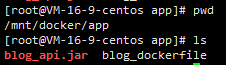
切换到/mnt/docker/app目录

vim blog_dockerfile
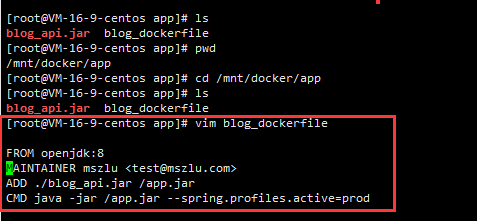
FROM java:8
MAINTAINER mszlu <test@mszlu.com>
ADD ./blog_api.jar /app.jar
CMD java -jar /app.jar --spring.profiles.active=prod在本目录下构建执行命令
docker build -f ./blog_dockerfile -t app .6、安装Docker Compose
# Compose目前已经完全支持Linux、Mac OS和Windows,在我们安装Compose之前,需要先安装Docker。下面我 们以编译好的二进制包方式安装在Linux系统中。
curl -L https://github.com/docker/compose/releases/download/1.22.0/docker-compose-`uname -s`-`uname -m` -o /usr/local/bin/docker-compose
# 设置文件可执行权限
chmod +x /usr/local/bin/docker-compose
# 查看版本信息
docker-compose -version7、创建docker-compose目录
mkdir /mnt/docker/docker-compose
cd /mnt/docker/docker-compose8、编写 docker-compose.yml 文件
version: '3'
services:
nginx:
image: nginx
container_name: nginx
ports:
- 80:80
- 443:443
links:
- app
depends_on:
- app
volumes:
- /mnt/docker/docker-compose/nginx/:/etc/nginx/
- /mnt/mszlu/blog:/mszlu/blog
network_mode: "bridge"
app:
image: app
container_name: app
expose:
- "8888"
network_mode: "bridge"9、创建./nginx目录
mkdir -p ./nginx10、在./nginx目录下 编写nginx.conf文件
user nginx;
worker_processes 1;
error_log /var/log/nginx/error.log warn;
pid /var/run/nginx.pid;
events {
worker_connections 1024;
}
http {
include /etc/nginx/mime.types;
default_type application/octet-stream;
log_format main '$remote_addr - $remote_user [$time_local] "$request" '
'$status $body_bytes_sent "$http_referer" '
'"$http_user_agent" "$http_x_forwarded_for"';
access_log /var/log/nginx/access.log main;
sendfile on;
#tcp_nopush on;
keepalive_timeout 65;
#gzip on;
include /etc/nginx/conf.d/*.conf;
}
11、在nginx下创建conf.d目录,conf.d下创建blog.conf
无域名情况下:
gzip_min_length 1k;
gzip_buffers 4 16k;
gzip_comp_level 2;
gzip_vary off;
upstream appstream{
server app:8888;
}
server{
listen 80;
server_name localhost;
location /api {
proxy_pass http://appstream;
}
location / {
root /mszlu/blog/;
index index.html;
}
location ~* \.(jpg|jpeg|gif|png|swf|rar|zip|css|js|map|svg|woff|ttf|txt)$ {
root /mszlu/blog/;
index index.html;
add_header Access-Control-Allow-Origin *;
}
}有域名情况下:
gzip_min_length 1k;
gzip_buffers 4 16k;
gzip_comp_level 2;
gzip_vary off;
upstream appstream{
server app:8888;
}
server{
listen 80;
server_name blog.lcheng.fun;
location /api {
proxy_pass http://appstream;
}
location / {
root /mszlu/blog/;
index index.html;
}
location ~* \.(jpg|jpeg|gif|png|swf|rar|zip|css|js|map|svg|woff|ttf|txt)$ {
root /mszlu/blog/;
index index.html;
add_header Access-Control-Allow-Origin *;
}
}部署前端
1、项目打包,运行npm run build
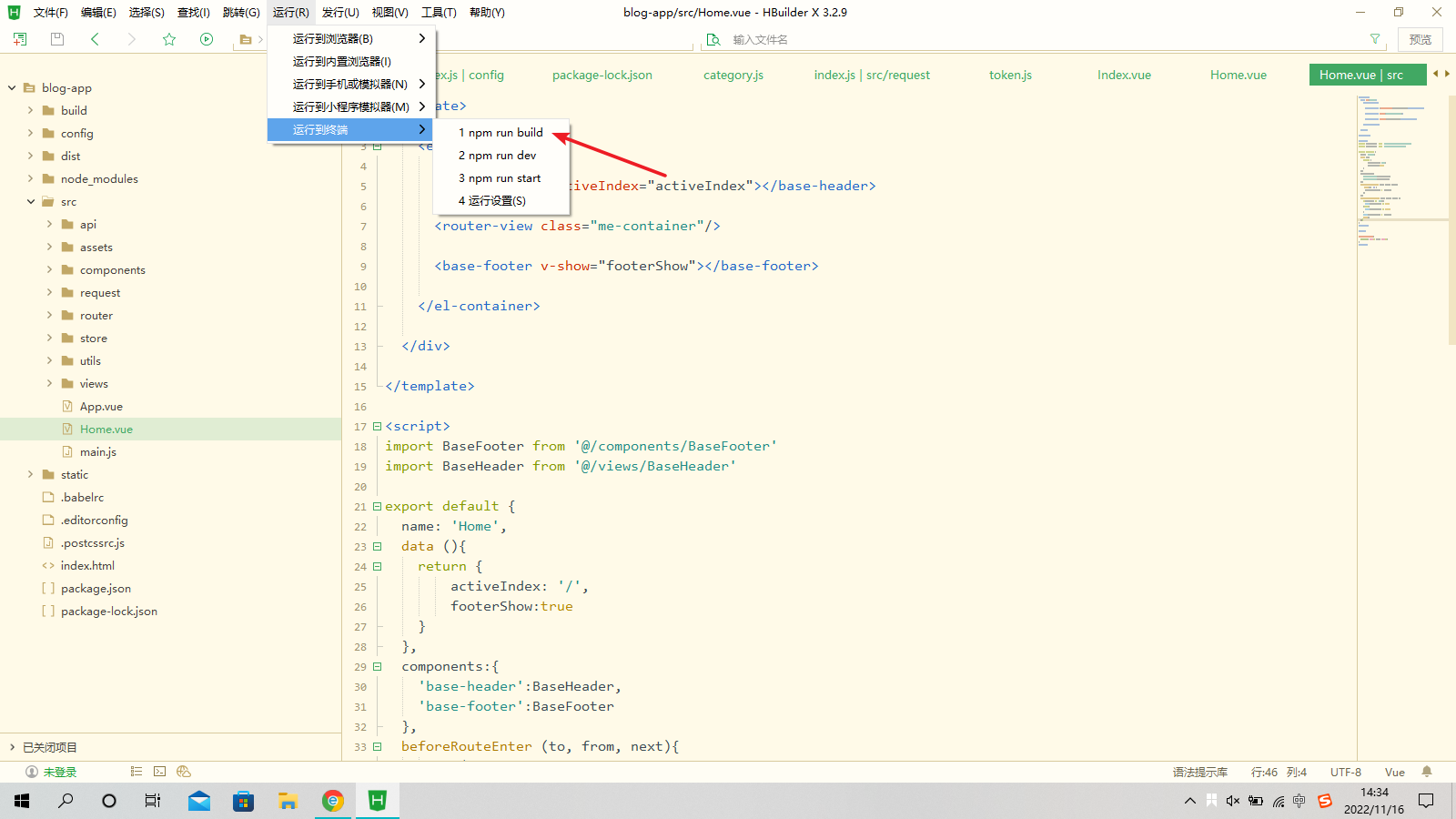
2、打完包后会出现一个dist文件夹,里面有static和index.html,dist.zip自己压缩软件压缩即可
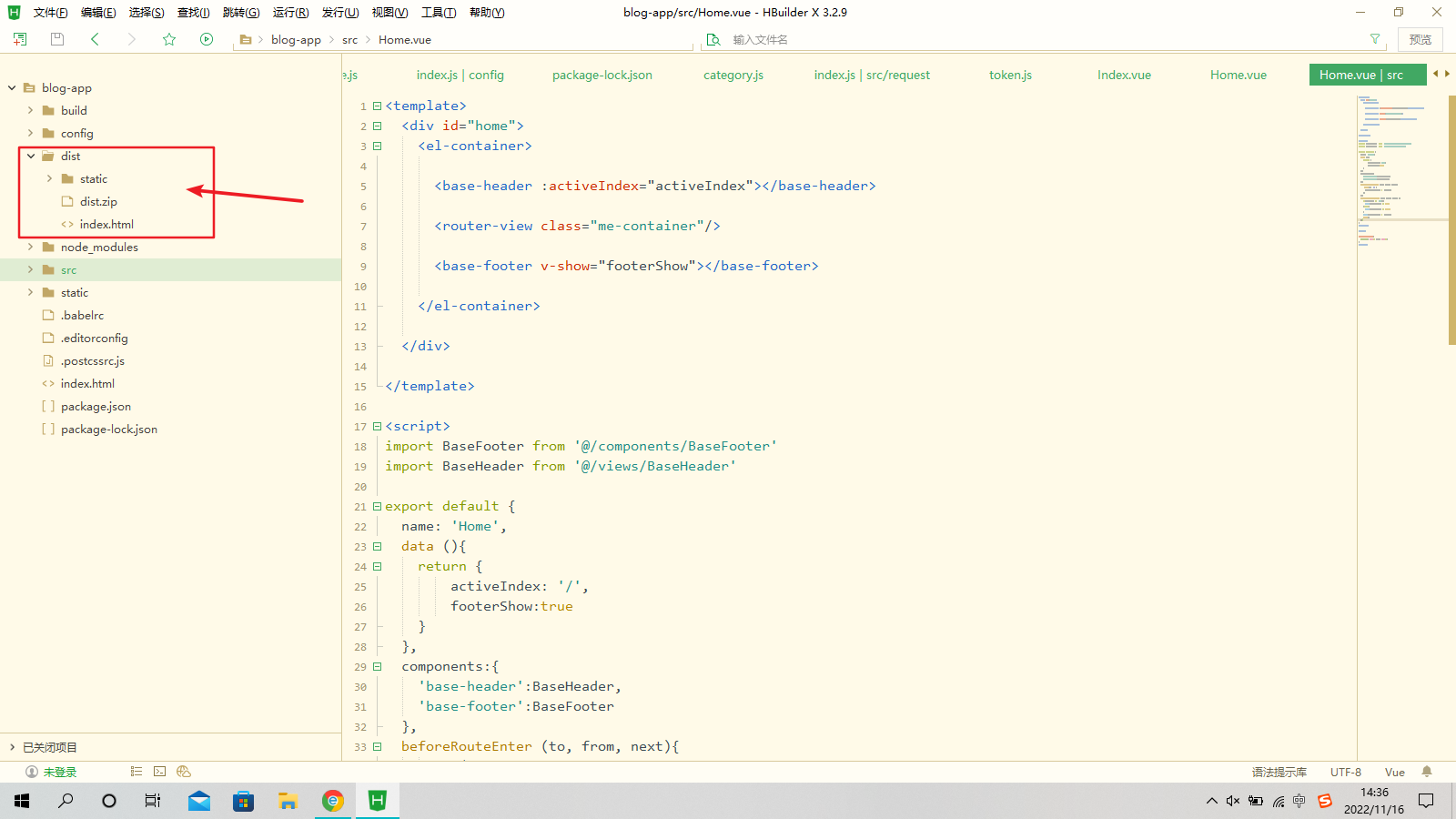
3、连上我们的服务器
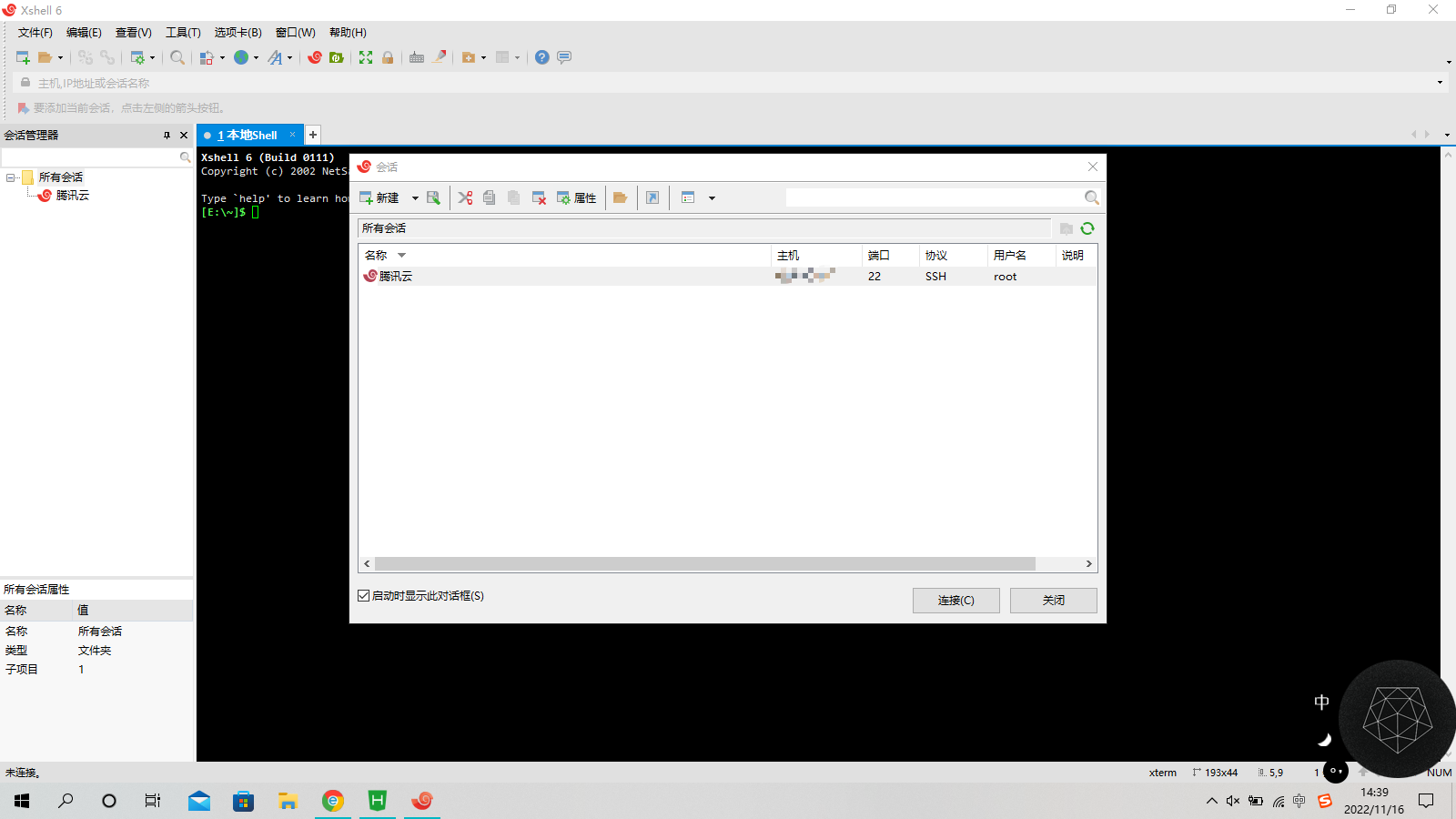
4、切换到/mnt/mszlu/blog目录
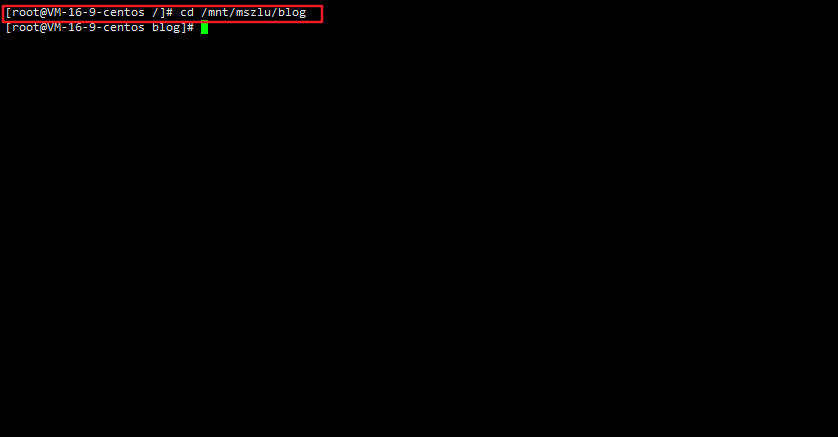
5、打开xftp把打包的前端文件上传到服务器现在的目录
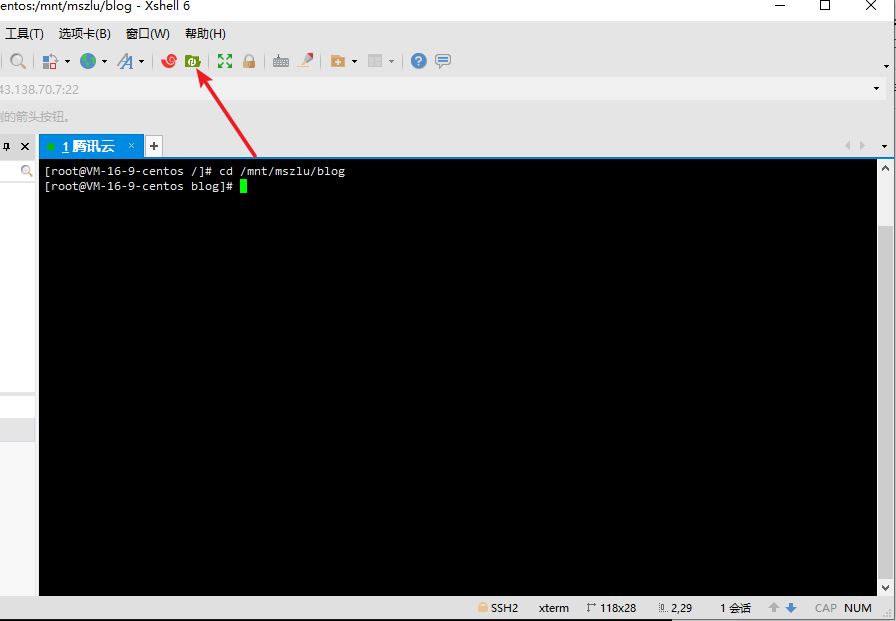
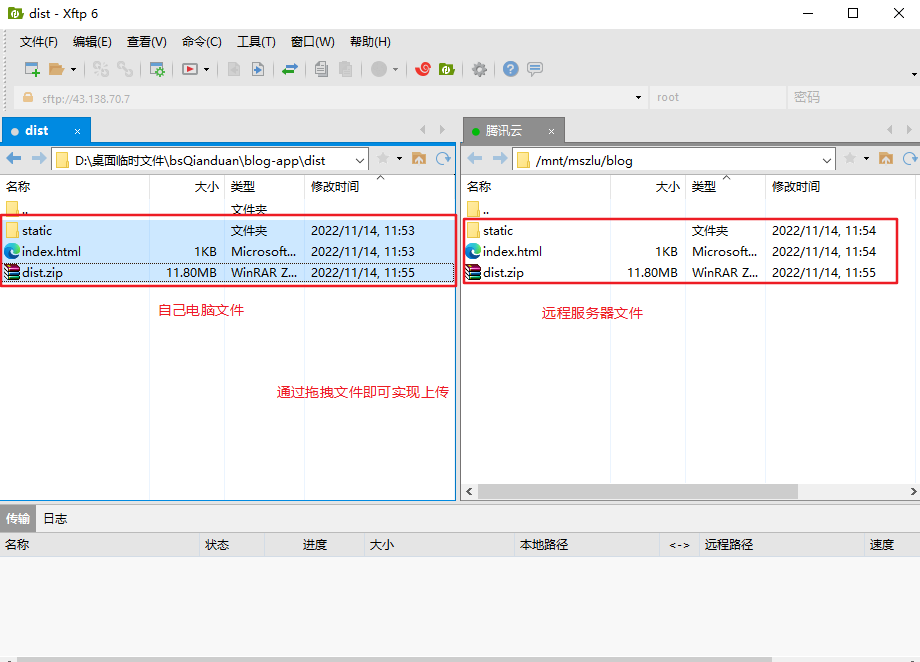
6、查看是否上传成功
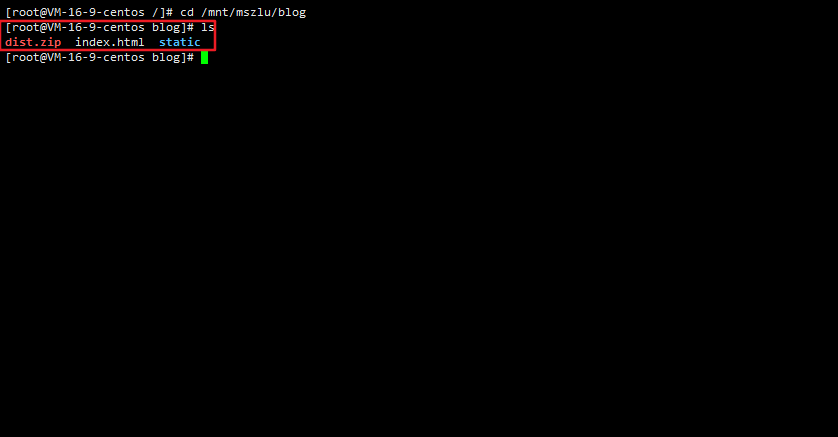
启动容器
切换到/mnt/docker/docker-compose目录下,使用docker-compose 启动容器
docker-compose up
docker-compose up -d #代表后台启动测试访问
沐神小站 Find Yourself


![[附源码]java毕业设计基于协同过滤推荐的电影推荐系统](https://img-blog.csdnimg.cn/fd72bb43d9b748e4a3fbc8a3fa514537.png)